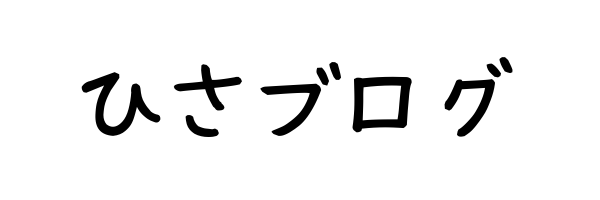この記事でわかること
- コインチェックのアプリから取引所に移動して売買する方法
- スマホでの指値注文と成行注文のやり方
- 完全な成行注文のやり方(パソコンを使用)
この記事では以上の3点について詳しく解説していきます。
それでは、さっそく解説していきます。
口座開設はこちら→コインチェック
コインチェックアプリで取引所の売買をする方法
アプリから取引所に移動する
まずはアプリから取引所に移動する方法をお伝えします。
アプリを開いたら「アカウント」「F&Q/問い合わせ」の順に選択します。

「F&Q/問い合わせ」を1番下までスクロールすると「ビットコイン取引所」が出てくるのでタップします。

以上の手順で取引所に移動できます。
この状態で指値注文と成行注文のの両方を行えます。

指値注文のやり方
ビットコイン取引所の画面を下にスクロールしていくと「現物取引」という項目があります。
「レート」と「注文量」を設定し、売りか買いのどちらかを選んで注文を確定します。
ビットコイン以外を売買したい場合は右上の「BTC」をタップし、売買したい通貨を選択しましょう。

成行注文のやり方
スマホアプリから成行注文をしたい場合は「BTC買い板/売り板」の中から最新のレートをタップします。

するとタップしたレートが「現物取引」の項目に反映されます。
あとは注文量を設定して注文を確定しましょう。

この方法では指値注文の入力欄に現在のレートが入力されるだけなので完全な成行注文とは言えないかもしれません。
もっと簡単に成行注文をしたい場合はパソコンからログインしましょう。
完全な成行注文のやり方
通常の成行注文をしたい場合はパソコンからコインチェックの公式サイトの「取引アカウント」にログインします。
ログインができたら「トレードビュー」を選んでください。

するとチャート画面が表示されるので、右側部分にある「成行注文」を選択します。
続けて日本円での注文量を入力してから「買成行注文」をクリックすると注文が完了します。

まとめ
今回は、コインチェックアプリから取引所に移動して仮想通貨を売買する方法を解説しました。
ポイントは以下のとおりです。
ポイント
- コインチェックのアプリからでも取引所で売買できる
- スマホでは完全な成行注文ができない
- 成行注文をしたいならパソコンがおすすめ
解説は以上になります。
最後まで読んでくださりありがとうございました。